Yeni bir dizüstü bilgisayar satın aldıysanız, büyük olasılıkla önceden yüklenmiş işletim sistemi ve birçok üretici uygulamasının yanı sıra Office demoları ile birlikte gelir. antivirüs ve diğerleri. Bu yazıda size öğreteceğiz yeni bir dizüstü bilgisayar nasıl yapılandırılır böylece sahip olabilirsiniz ilk günden itibaren en iyi performans .
Burada, yeni dizüstü bilgisayarınızı mümkün olan en iyi şekilde çalışacak şekilde nasıl yapılandıracağınız, sorunlardan kaçınmanız veya varsayılan üreticiler tarafından yüklenen bloatware ile “hile tekliflerine” düşmeniz için bir dizi ipucu ve öneri vereceğiz. Mantıksal olarak her dizüstü bilgisayar farklıdır ve bunu bir İncil olarak değil, takip edecek bir rehber olarak almalısınız. Bununla birlikte, oraya gidelim.

İşletim sistemini güncelleyin
Çoğu yeni dizüstü bilgisayar, Windows 10'u fabrikadan zaten yüklenmiş, ancak kutularında haftalar alacağı için neredeyse kesinlikle son sürümünde değil. Bu nedenle, bilgisayarınızı ilk kez açar açmaz yapmanız gereken ilk şeylerden biri, bilgisayarınızı mümkün olduğu kadar güncellemektir.
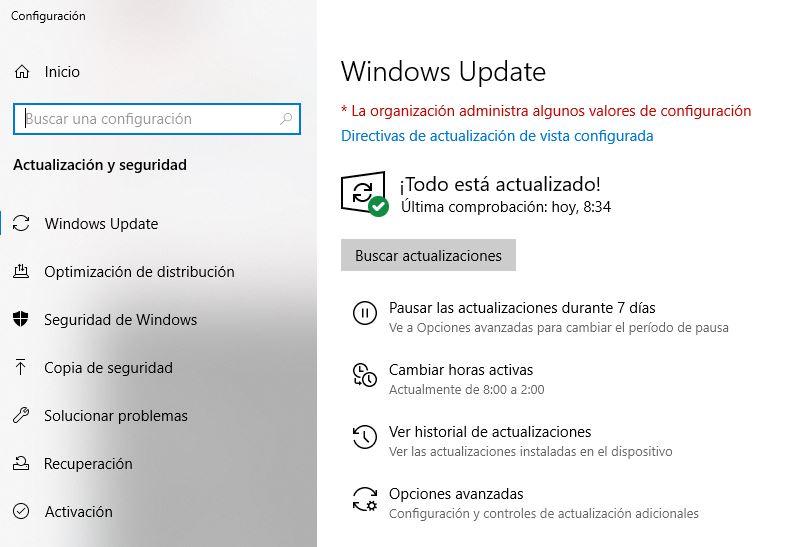
Bunu yapmak için, Ayarlar -> Güncelleme ve güvenlik -> Windows Güncelleme'ye gidin ve Güncellemeleri kontrol et düğmesine tıklayın. En son sürümü yükleyene kadar sistemin ihtiyaç duyduğunuz kadar güncellenmesine ve yeniden başlatılmasına izin verin.
Bloatware'i Kaldır
Neredeyse tüm üreticiler size bir dizüstü bilgisayar sattıklarında kendi yazılımlarını kurarlar. Bazı şeyler faydalıdır, ancak çoğu Office'in deneme sürümleri gibi yalnızca bilgisayarı yavaşlatmaya yarayan yazılım parçalarından başka bir şey değildir. antivirüs, vb.
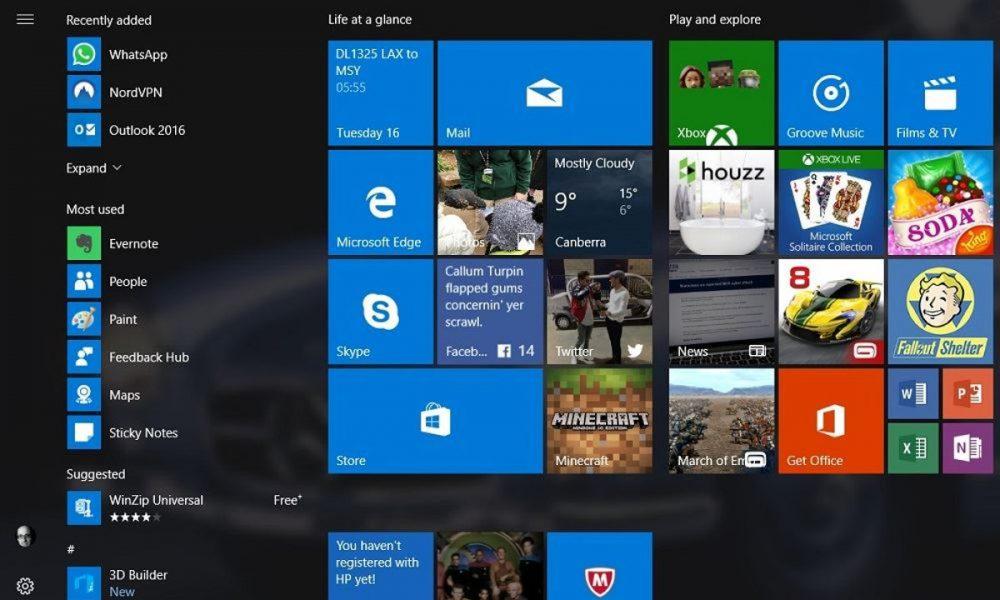
Öneri, Ayarlar -> Uygulamalar -> Uygulamalar ve Özellikler'e gitmeniz ve gerekli olduğunu düşünmediğiniz tüm yazılımları kesinlikle kaldırmanızdır. Ve son zamanlarda satın alınan bir dizüstü bilgisayardan bahsettiğimizi düşünürsek, temel olarak Windows bileşenleri olmayan her şeydir.
Dizüstü bilgisayar güç seçeneklerini yapılandırma
Dizüstü bilgisayarlar çoğunlukla kullanıcılar için hareketlilik sağlamaya yönelik olduğundan, genellikle pil gücünden tasarruf etmek ve en iyi performansı sağlamak için optimize edilmiş bir güç ayarı ile birlikte gelirler. Bu nedenle, dizüstü bilgisayarı bağlı olmadan kullandığınızda pilin özerkliğini etkileyeceğini unutmayın, ancak mümkün olan en iyi performansla güç ayarlarını düzenlemek iyi bir fikirdir. Bu nedenle, kendi takdirinize bağlı olarak yapılandırın.
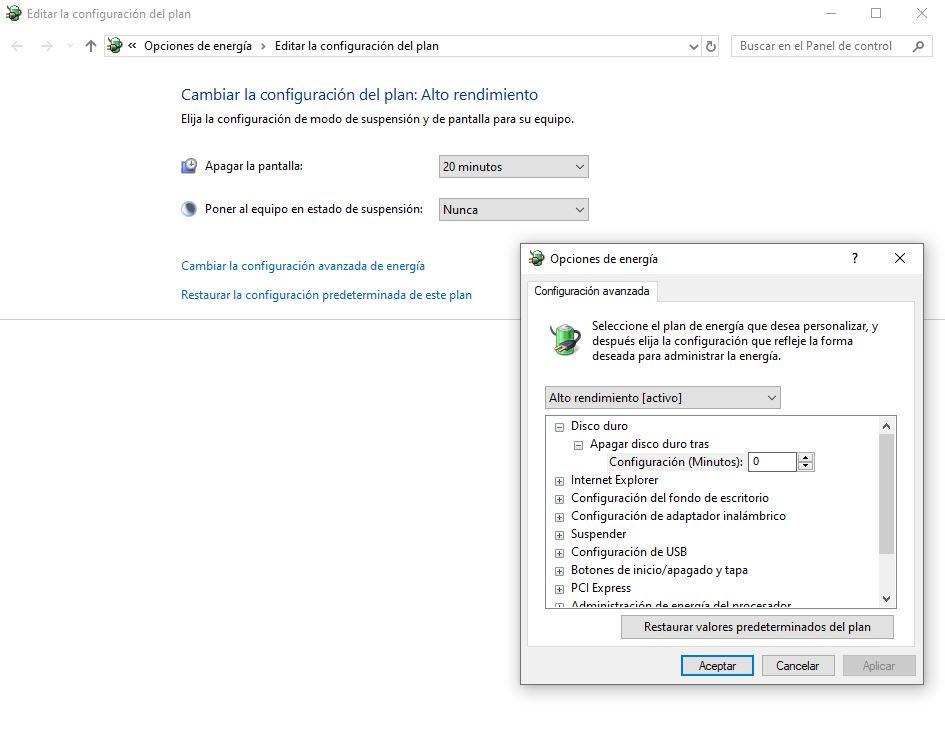
Bu ayarlara erişmek için başlat'a tıklayın ve “Enerji” yazın ve ardından “Enerji planını düzenle” ye tıklayın.
Windows dizüstü bilgisayarı istediğiniz gibi kurun
Bu, her birinin zevkine ve hobisine bağlı olacaktır, ancak bazı durumlarda kullanıcı gizliliğinin tamamen ihlali olmasının yanı sıra, müdahaleci ve sinir bozucu olabilecek bir dizi Windows 10 parametresi vardır. Bunlar yapmanızı tavsiye ettiğimiz düzeltmelerdir, ancak söylediğimiz gibi, her birinin zevkine bağlı olacaktır:
Kablosuz Sense'yi devre dışı bırak
Bu işlevsellik, Kablosuz internet Kişilerinizle bağlantı, iyi olabilecek ancak riskler içeren ve aynı zamanda dizüstü bilgisayarın pilini tüketen bir fikir.
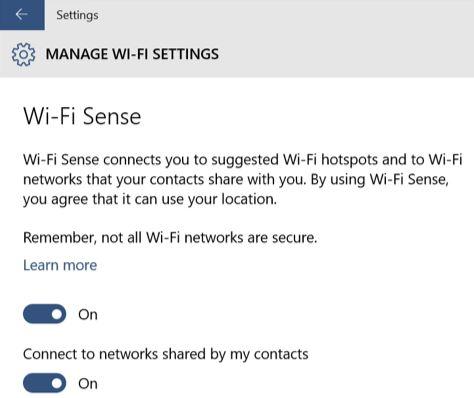
Etkinlik Merkezini Devre Dışı Bırakma
Aktivite merkezi, tüm aktivitenizi odak noktasına odaklarsanız çok iyi olabilir. Microsoft kişiler, takvimler vb. dahil olmak üzere ekosistem. Ancak sizin durumunuz değilse, genellikle yardımcı olmaktan çok rahatsız eden bir şeydir ve devre dışı bırakmanız önerilir.

Devre dışı bırakmak için, “gpedit.msc” komutunu çalıştırarak yerel grup ilkesi düzenleyicisine erişmelisiniz (Başlat -> Çalıştır aracılığıyla ve gpedit.msc yazın). Düzenleyiciye girdikten sonra, sol panelde Kullanıcı Yapılandırması -> Yönetim Şablonları -> Başlat menüsü ve görev çubuğuna gitmelisiniz. Oradayken, çift tıklayarak "Bildirimleri ve etkinlik merkezini kaldır" ı seçin ve "Devre Dışı" seçeneğini işaretleyin.
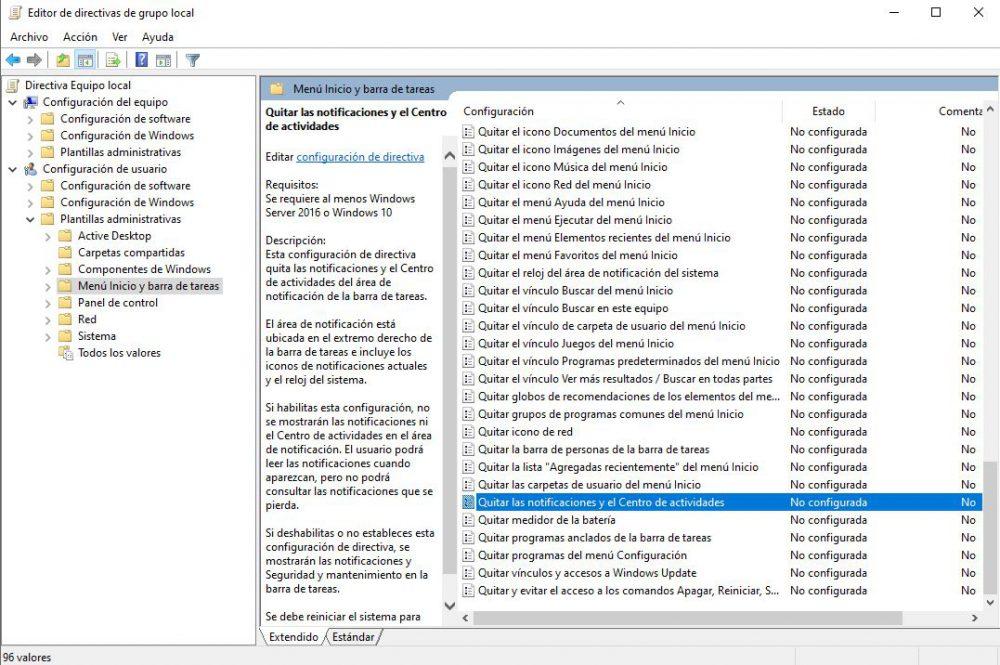
Dizüstü bilgisayar gizliliğini ayarlama
Gizlilik Windows 10'da başlangıçta en çok tartışılan noktalardan biri ve kullanıcı güvenliği için gerçekten bir bomba olmasıydı. Varsayılan olarak, nasıl yazdığımızla ilgili bilgiler Microsoft sunucularına, yani tam donanımlı bir Keylogger'a gönderilir. Bu zaten kaldırıldı, ancak yine de Microsoft'a her türlü gönderim türünü devre dışı bırakmanız önerilir.
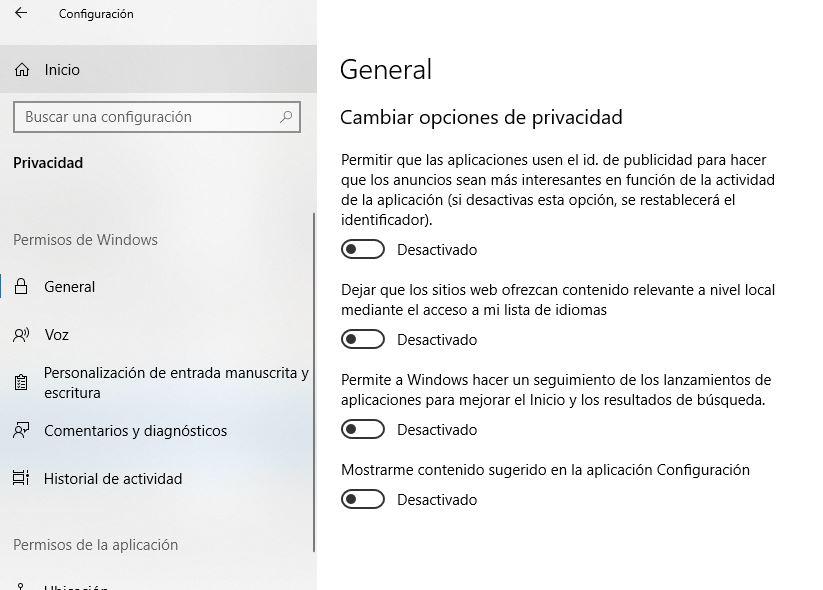
Bunu yapmak için, Ayarlar -> Gizlilik üzerinden erişin ve tüm sekmelerden (Genel, Ses, El yazısıyla yazılan giriş ve yazmanın kişiselleştirilmesi, Yorumlar ve tanılama ve Etkinlik geçmişi) tüm seçenekleri devre dışı bırakmanızı öneririz.
